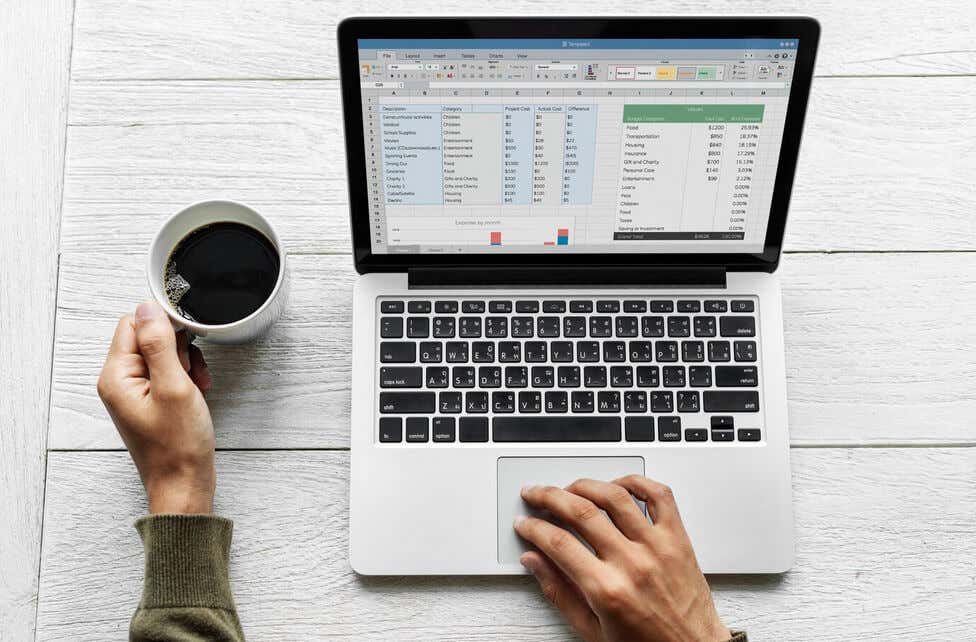
无论您是跟踪项目时间表、管理财务数据还是计划活动,在 Excel 中添加或减去日期的功能都会改变游戏规则,我们随时为您提供帮助。
在 Microsoft Excel 中处理日期 有时感觉就像在迷宫中行走,尤其是当您需要添加或 减去天数 、月或年时。在这份综合指南中,我们将深入探讨 Excel 日期操作的复杂性。
1.使用公式添加或减去迄今为止的天数
如果您希望对单元格中的日期或整列中的日期添加或减去特定天数,则需要使用特定的算术运算。
在单元格中的日期中添加天数
您可以使用多个公式在 Excel 单元格中的日期中添加几天,并自动在单独的单元格中显示未来的日期。
最简单的公式是单元格引用+要添加的天数的形式。假设您想在 A2 单元格中的日期添加 10 天。您的公式将为 =A2+10
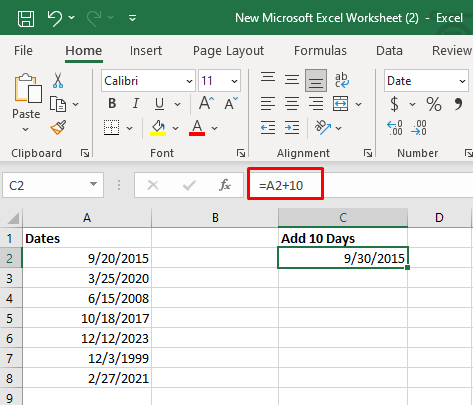
您可以使用的另一个简单公式是 DATE(年、月、日) 函数。该公式如下所示:=DATE(2015, 9, 20)+10
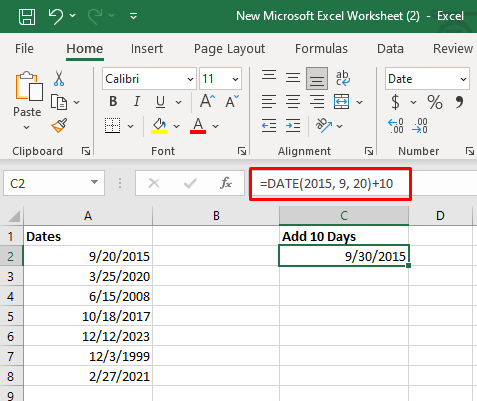
最后,如何在单元格中的日期中添加天数的第三种可能性是通过另一个函数来实现。例如,您可以使用 TODAY() 函数。公式为 =TODAY()+10。
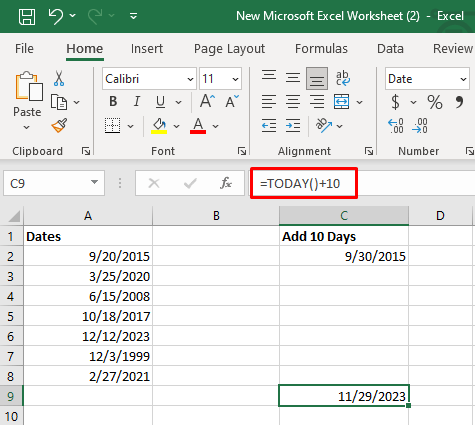
如您所见,对于此特定函数,您不需要在单元格中写入今天的日期。空单元格即可,因为 Excel 可以识别当前日期。
从单元格中的日期减去天数
从给定的日期中减去一定的天数与添加它类似。事实上,公式保持不变,但您将使用 -N 天,而不是 +N 天。以下是示例:
=A2-10
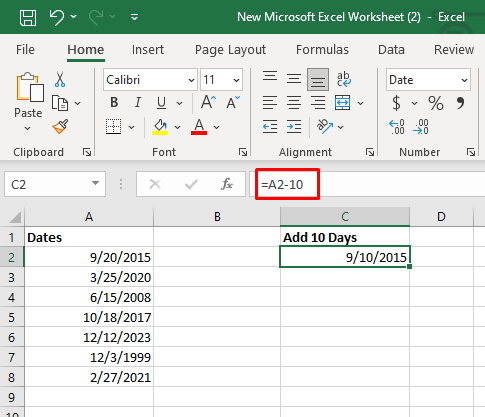
=日期(2015, 9, 20)-10
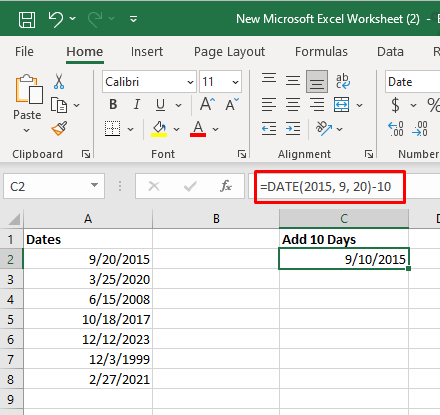
=TODAY()-10
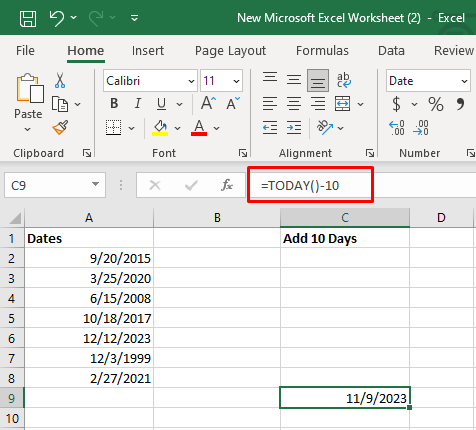
2.在没有公式的情况下添加或减去迄今为止的天数
如果您不喜欢 使用 Excel 公式 ,您可以使用 Excel 中的“选择性粘贴”功能来从多个日期中添加或减去特定天数。具体方法如下:
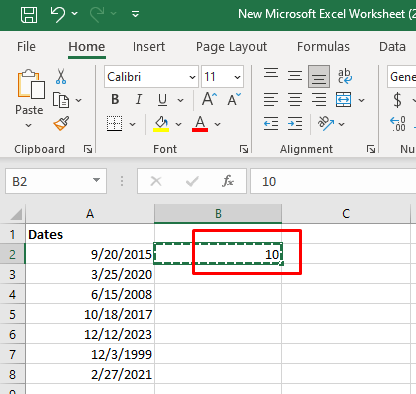
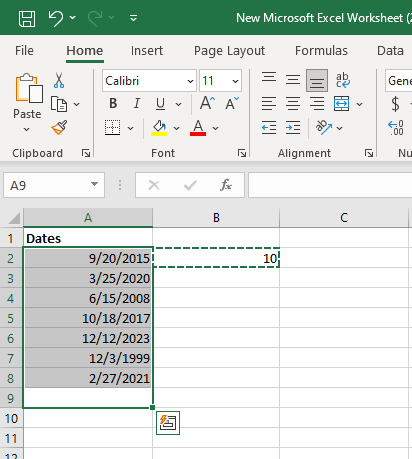
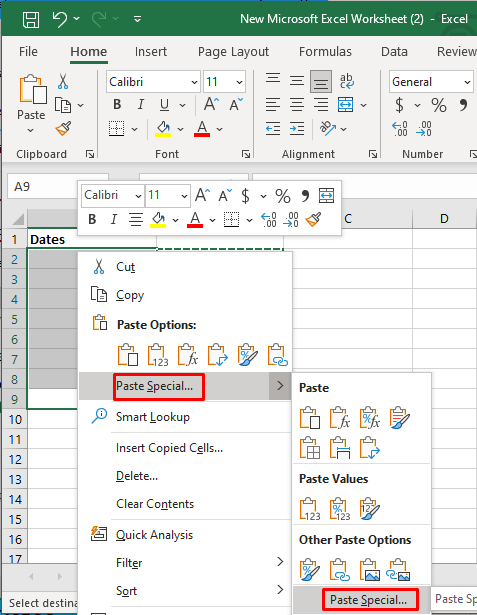
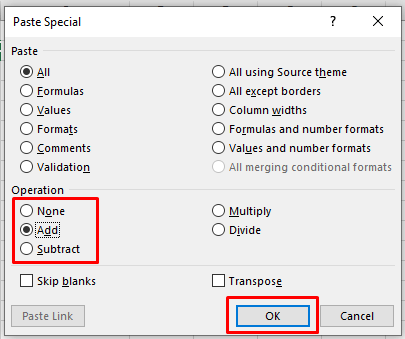
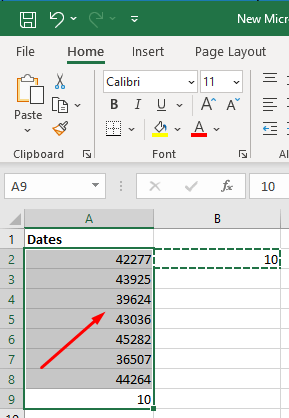
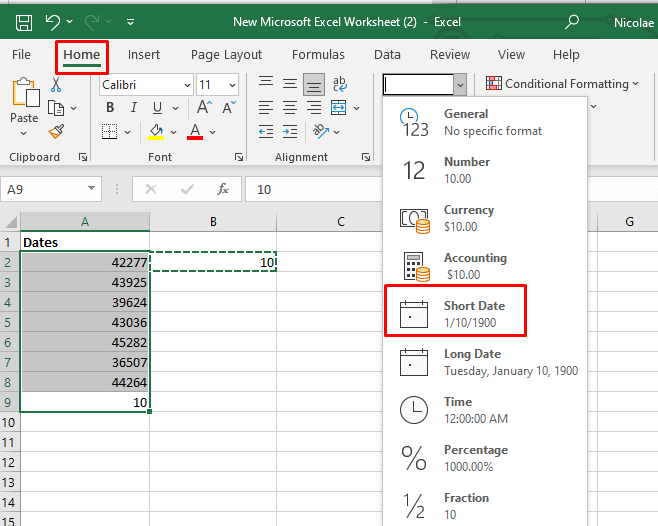
3.在 Microsoft Excel 中添加或减去迄今为止的周数
在 Excel 单元格中的日期中添加或减去周与添加或减去天类似。事实上,您将使用相同的公式,但不是添加天数,而是将要添加的周数乘以 7。
让我们看看示例中的公式。
如果您想增加 4 周,您的公式应如下所示:
=A2+4 *7
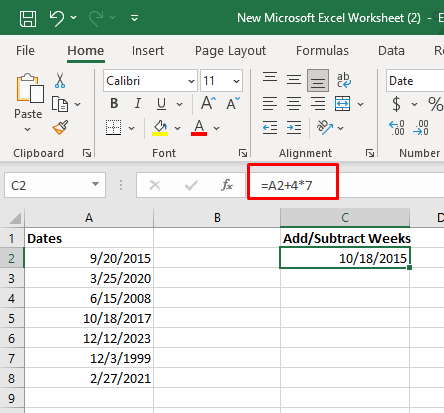
=日期(2015, 9, 20)+4*7
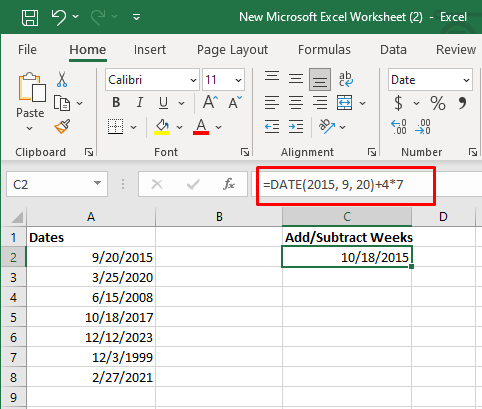
=TODAY()+4*7
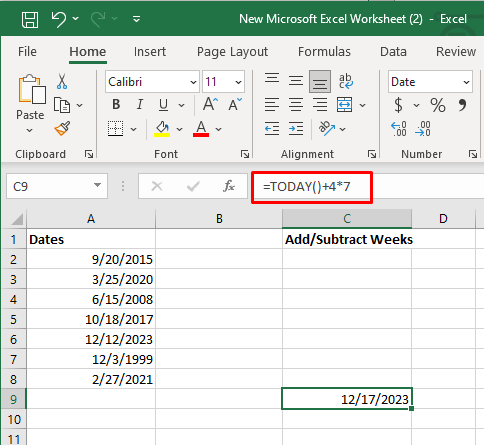
减去周数是相同的。您将使用 -N 周,而不是 +N 周。
A2-4 *7
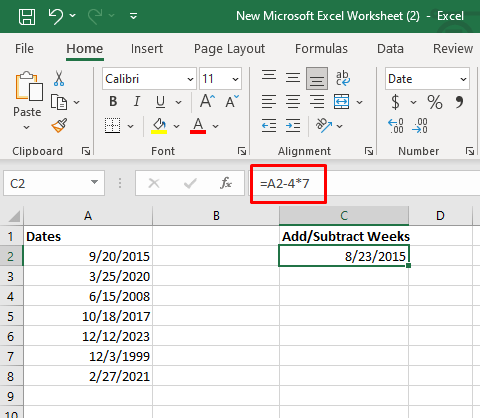
=日期(2015, 9, 20)-4*7
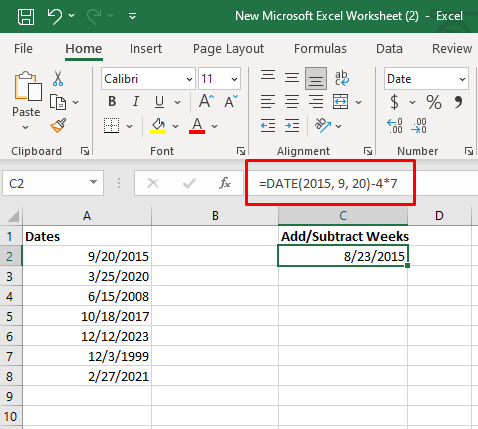
=TODAY()-4*7
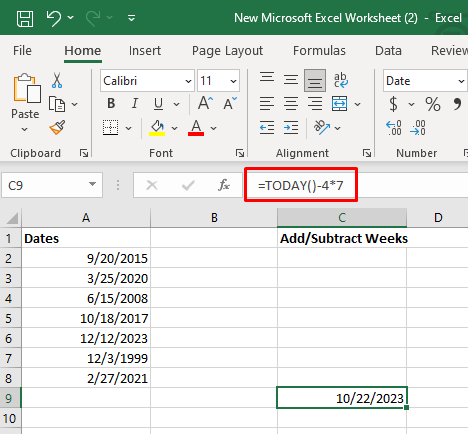
4.在 Microsoft Excel 中添加或减去迄今为止的月份
您可以使用两个函数在单元格中的日期中添加或减去整个月。您将使用 DATE 或 EDATE 函数。
使用 Excel DATE 函数添加或减去月份
您将需要三个 Excel 单元格才能将整个月或几个月添加到特定日期。在第一个单元格(假设为 A2)中,您有要添加月份的日期。在 C2 中,键入要添加的月数(例如 2)。您将在 B 列单元格 2 中键入以下公式:
=日期(年(A2),月(A2),+$c$2,日(A2))
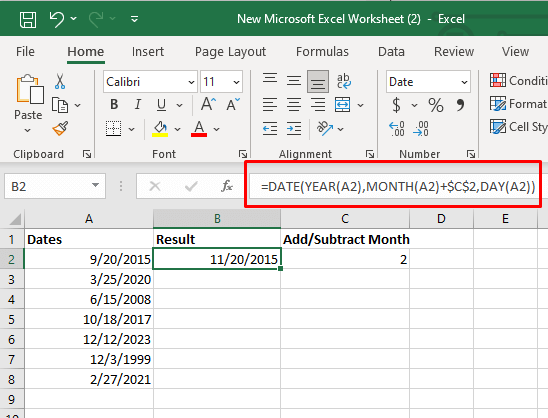
用这个公式做减法很容易。只需在 C2 单元格或公式的相应部分中添加 -2:.
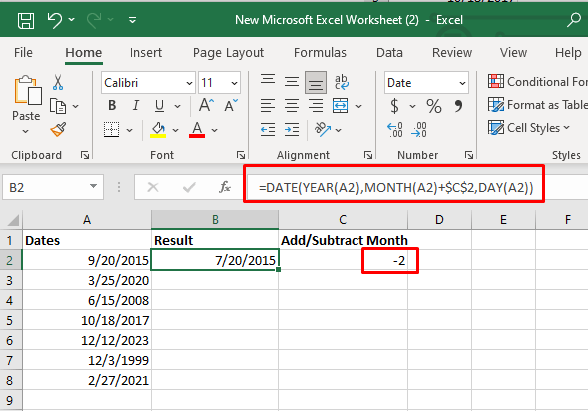
或者
=日期(年(A2),月(A2),-$c$2,日(A2))
您还可以直接在公式中输入所需的月数,而不是在 C2 单元格中输入并引用它。
=DATE(年(A2),月(A2),+2,日(A2))
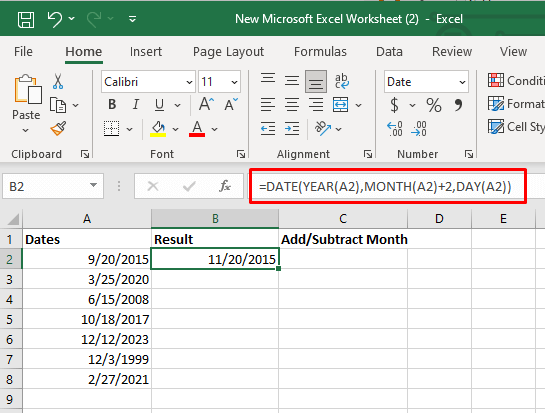
添加或使用 Excel EDATE 函数减去月份
EDATE 公式将返回开始日期之前或之后指定月数的日期。该公式包含两个参数。开始日期值(要添加月份的日期)将是第一个参数。第二个参数是您要添加或减去的月数。
您的公式将如下所示:=EDATE(开始日期单元格引用,要添加的月份)。您可以使用与 DATE 函数相同的格式。
添加月份示例:=EDATE(A2,$C$2)
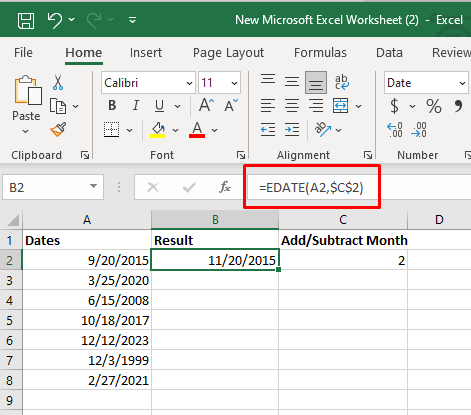
您可以使用与 DATE 函数相同的公式来减去月份。只需在 C2 单元格中输入一个负数并使用相同的公式即可。
减去月份示例:=EDATE(A2,$C$2)
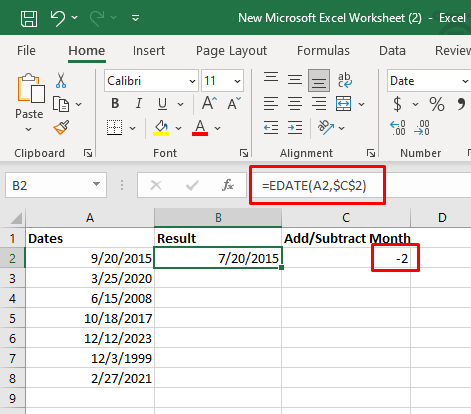
5.在 Microsoft Excel 中添加或减去迄今为止的年份
您可以使用 Excel 中的 DATE 函数向给定日期添加任意年数,就像使用它添加月份一样。这次,您必须指定要添加多少年。
您的公式将如下所示:DATE(YEAR(date) + N 年, Month(date), Day(date))
让我们看一个例子。假设您想在单元格中的日期上添加两年。您的公式应如下所示:
=日期(年(A2)+2,月(A2),日(A2))
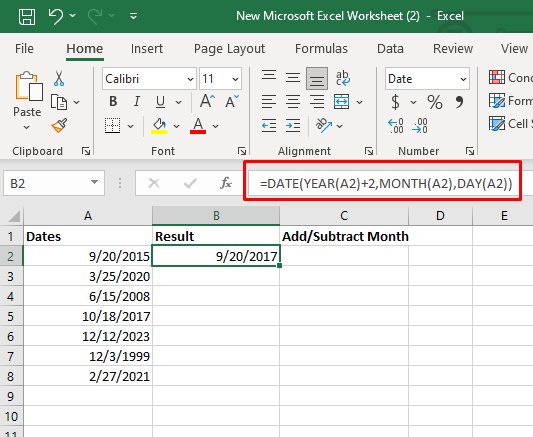
要从日期中减去年份,我们可以使用相同的公式,但您应该使用年份的负值而不是正值。
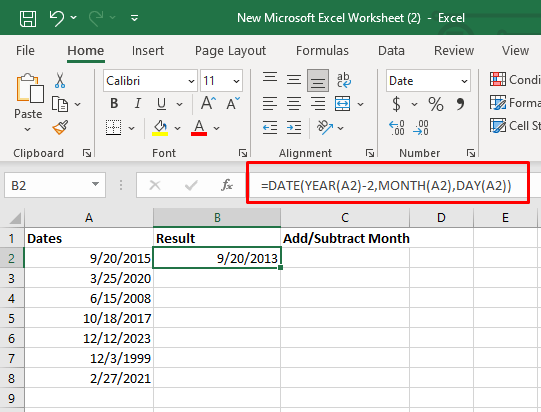
另一种减去年份的方法是在单独的单元格 C2 中键入年份的 -N。在这种情况下,您将使用 =DATE(YEAR(A2)+$C$2,MONTH(A2),DAY(A2))
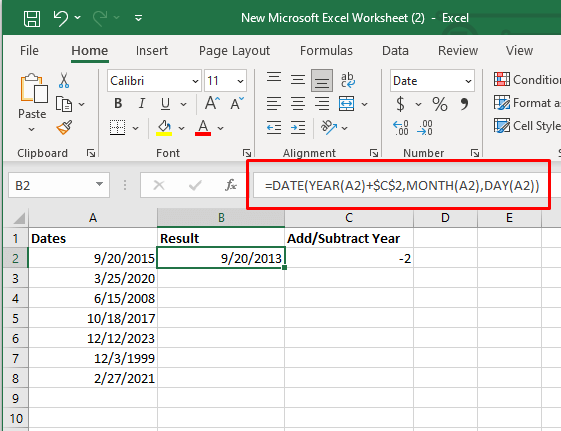
6.在 Microsoft Excel 中添加或减去迄今为止的年、月、周和日的组合
如果您想在日期中添加或减去年、月和日的组合,您将使用相同的 DATE Excel 函数。
要添加年、月和日,您的公式应如下所示:
日期(年(日期)+ X 年,月(日期)+ Y 月,日(日期)+ Z 天
减去它们:
日期(年(日期)- X 年,月(日期)- Y 月,日(日期)- Z 天.
如果您想在示例中看到它,请使用以下公式添加 2 年、3 个月和 10 天:
=日期(年(A2)+2,月(A2)+3,日(A2)+10)

=日期(年(A2)-2,月(A2)-3,日(A2)-10)
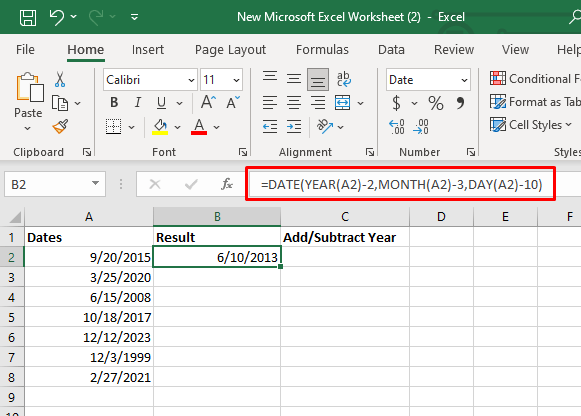
无论您是计算项目期限 、预测未来事件还是管理财务计划,轻松调整日期的能力都是一项强大的资产。不断尝试不同的函数和公式,并提高您的技能,成为真正的 Excel 大师。
.